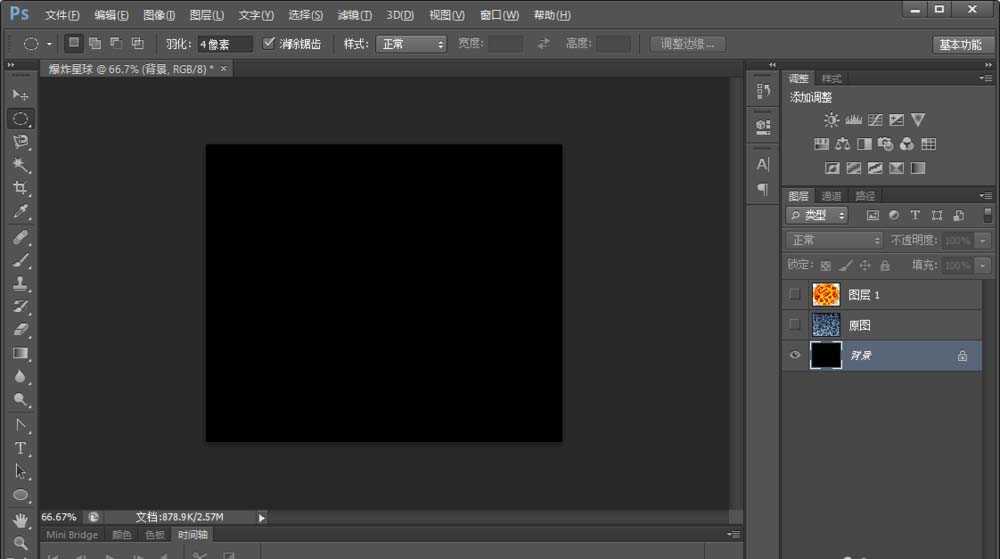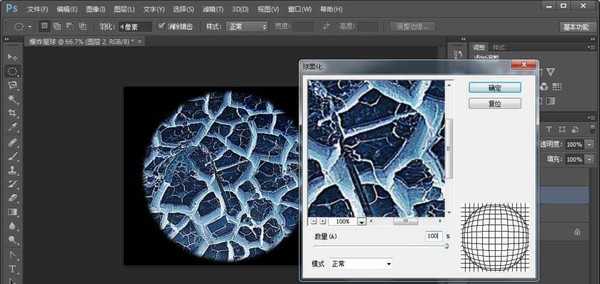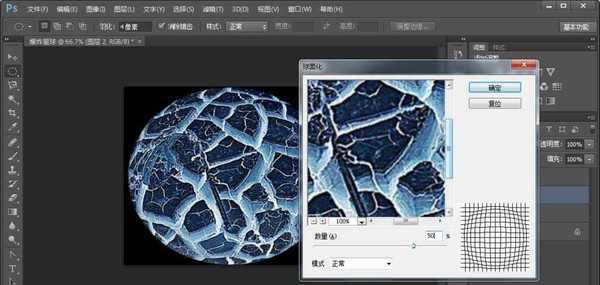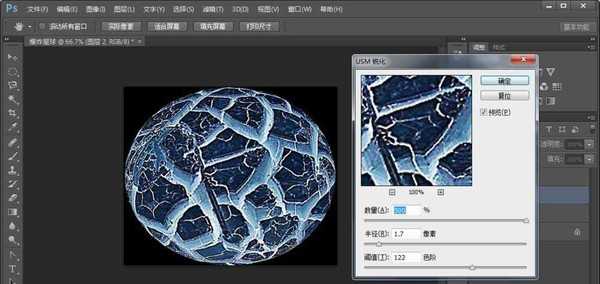ps怎么制作一个圆形爆炸效果?今天我们就来看看详细的教程,效果如下图所示。
- 软件名称:
- Adobe Photoshop 8.0 中文完整绿色版
- 软件大小:
- 150.1MB
- 更新时间:
- 2015-11-04立即下载
1、新建图层,加载龟裂土块,新建一个黑色背景图层,尺寸600*500,将下载好的龟裂土块拖入新建图层中。如图:
2、反向土块,按Ctrl+I,将土块反向,使土块的裂痕编程白色。如图:
3、复制选区,使用椭圆选框工具,按Shift圈出一个正圆,按Ctrl+J复制选区图层。如图:
4、扭曲变形,将复制的图层2进行扭曲:滤镜——扭曲——球面化,数量100%,再次执行球面化滤镜,数量50%。如图:
5、锐化变形,执行滤镜——锐化——USM锐化,数量:500%,半径:1.7px,阀值: 122。如图:
上一页12 下一页 阅读全文